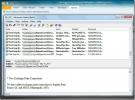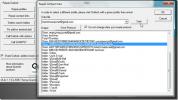Екцел 2010: ИЗБОР функција
У Екцелу, ИЗБОР функција постаје врло згодна када требате вратити вриједности с постојеће листе. Број индекса узима као примарни аргумент који тражи одговарајуће вредности у листи или низу. Синтакса укључује вредности која може бити локација на листи или самостално написане групе вредности у аргументу раздвојеним наводницима. Права употреба може се видети када се бавите огромном прорачунском таблицом, а онда подстиче кориснике да на основу података пронађу одређену кључну реч, уместо да је ручно претражују.
Покрените прорачунску таблицу Екцел 2010 која садржи важне ријечи, текст, бројеве итд. На које требате примијенити ЦХООСЕ функцију.

Морамо са листе изабрати реч и показати је у новој Избор колона. Написаћемо једноставну функцију која ће нам помоћи да извучемо податке ћелија просто уношењем индексног броја.
Синтакса функције је;
= ЦХООСЕ (индек_нум, валуе1, валуе2….)
Први аргумент мора бити индексни број елемента који желите приказати на новој листи.
Формулу ћемо писати као;
= ИЗБОР (3, Б2, Б3, Б4, Б5, Б6, Б7, Б8, Б9, Б10, Б11)
Као што видите, дали смо индек_нум као 3 у формули, то значи да желимо показати трећу вредност на листи.

Да бисмо дали индек_нум са локације, морамо га дати са апсолутном референцом. Претпоставимо да желимо обновити читаву листу, ми ћемо само дати апсолутну референцу С.Но поље које садржи серијске бројеве.
Формула ће изгледати овако;
= ИЗБОР ($ А $ 2, Б2, Б3, Б4, Б5, Б6, Б7, Б8, Б9, Б10, Б11)
$ А $ 2 је апсолутна референца на С.Но у пољу ће претражити вредност у ћелији на локацији А2, направите вредност индек_нум, а затим га користите у формули.
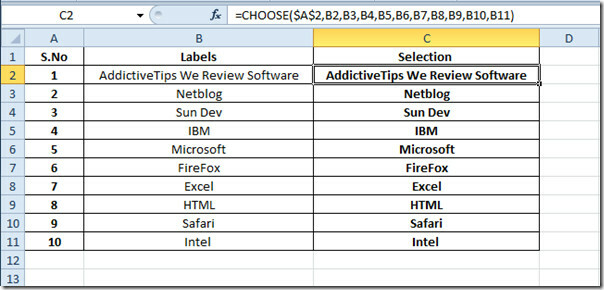
Да бисте ексклузивно користили ову функцију, реч можете додати и као вредности, пример је приказан на слици испод.
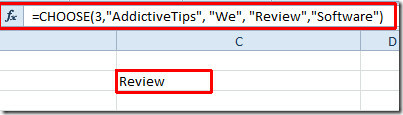
Такође можете проверити претходно прегледане Екцел функције; СУМПРОДУЦТ, СУМИФ, ЦОУНТИФ, ВЛООКУП, ХЛООКУП ,ПМТ, и ЛЕН.
претраживање
Рецент Постс
Унапред фасцикле гледајте Мониторе Изглед мапа како бисте филтрирали корисне поруке е-поште
Састављање листе најважнијих порука е-поште са више конфигурисаних ...
Синц Оутлоок 2010 контаката и календара између два рачунара на мрежи
Оутлоок 2010 пружа могућност слања догађаја из календара између одр...
Проналажење и поправак проблема са претраживачима, контактима и профилима у програму Оутлоок 2010
Решавање проблема у програму Оутлоок није лак задатак, јер треба по...